Inkognito režīmu mēs izmantojam dažādu iemeslu dēļ. Acīmredzot pārlūkam Chrome ir problēmas ar Adobe Flash Player. Uzziniet, kā iespējot Flash privātajā režīmā.
Kas ir “inkognito režīms” un kāpēc cilvēki to izmanto? Vienkārši sakot, viņi izmanto šo režīmu, lai iegūtu zināmu privātumu, un, kā mēs visi zinām, privātumam ir simtiem iemeslu: no finanšu darījumu slēpšanas līdz apkaunojošās pārlūka vēstures slēpšanai.
Diemžēl inkognito režīms nepiedāvā pilnīgu anonimitāti, jo daļa jūsu informācijas joprojām var būt redzama dažādām vietnēm, jūsu darba devējam un, protams, jūsu interneta pakalpojumu sniedzējam. Turklāt šis režīms nevar lepoties ar parasto funkcionalitāti. Vai esat pamanījuši, ka šie Flash spraudņi nespēj darboties privātajā režīmā? Šis raksts ir tieši par to.
 Sems Kressleins / Shutterstock.com
Sems Kressleins / Shutterstock.com
LASI ARĪ: Hipersaišu ievietošana pakalpojumā Gmail. Kas ir saīsnes kombinācija?
Kā iespējot Flash pārlūku Chrome inkognito režīmā
Tāpat kā gandrīz visos gadījumos, kas saistīti ar datora lietām, varētu būt vairāki iespējamie risinājumi. Tāpēc mēģināsim jums palīdzēt šajā jautājumā.
1. Droša bloķēšana
Inkognito režīma opcijas var atšķirties no parastā režīma. Viņi var iejaukties vietnēs un būtībā mainīt izskatu. Tādēļ viens no iespējamiem veidiem, kā ieslēgt Adobe Flash spraudni, ir inkognito režīmā noklikšķināt uz drošās bloķēšanas, kas atstāta uz URL adreses. Izvēlnē Vietnes iestatījumi varat iespējot zibspuldzi un atsvaidzināt vietni. Cerams, ka tas atrisinās problēmu. Tomēr tas būs jādara atkal un atkal katrai vietnei.
 Evans Lorne / Shutterstock.com
Evans Lorne / Shutterstock.com
2. HTML, izmantojot Flash
Pat Adobe atbalsta speciālisti nezināja, kā ieslēgt zibspuldzi. Par laimi, viens lietotājs piedāvāja unikālu pieeju, kas acīmredzot daudziem cilvēkiem šķita noderīga. Ierakstiet vai nokopējiet / ielīmējiet URL laukā šādu tekstu: “chrome: // flags / # prefer-html-over-flash” Atspējojiet funkciju “Dodiet priekšroku HTML, nevis Flash” un restartējiet vietni. Flash spraudnim jābūt ieslēgtam tagad.
 Lesterman / Shutterstock.com
Lesterman / Shutterstock.com
LASI ARĪ: Kā salabot Apple Magic Mouse, ja tā atvienojas?
3. Atjauniniet Flash spraudni
Kad redzat pelēko logu, kurā norādīts, ka Flash spraudnis pašlaik nav pieejams, viena no acīmredzamākajām lietām, ko varat darīt, ir lejupielādēt jaunāko versiju. Dodieties uz oficiālo Adobe Flash player vietni un lejupielādējiet spraudni. Jums vajadzētu izvēlēties operētājsistēmu un to, vai jūsu Windows ir 64 bitu vai 32 bitu (x86). Bieži vien pārlūks Chrome bloķē Flash, jo tas ir novecojis. Tāpēc vienkārša atjaunināšana var atrisināt problēmu.
 Ricky Kresslein / Shutterstock.com
Ricky Kresslein / Shutterstock.com
Jums jāapgūst, ka Google plāno pārtraukt Adobe Flash atbalstīšanu līdz 2020. gadam. Tas nozīmē, ka dažreiz jums var rasties problēmas ar spraudni Flash un nevarēsiet tās atrisināt. Diemžēl dažos gadījumos vislabākā iespēja ir izmantot citu pārlūkprogrammu.
LASI ARĪ: Kas ir HDMI un Ethernet adapteris un kāpēc tas ir vērts īpašos gadījumos?
Tehnoloģija Noderīga dzīve Vienkārša dzīve Hacks
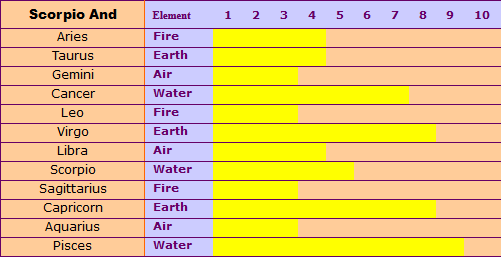



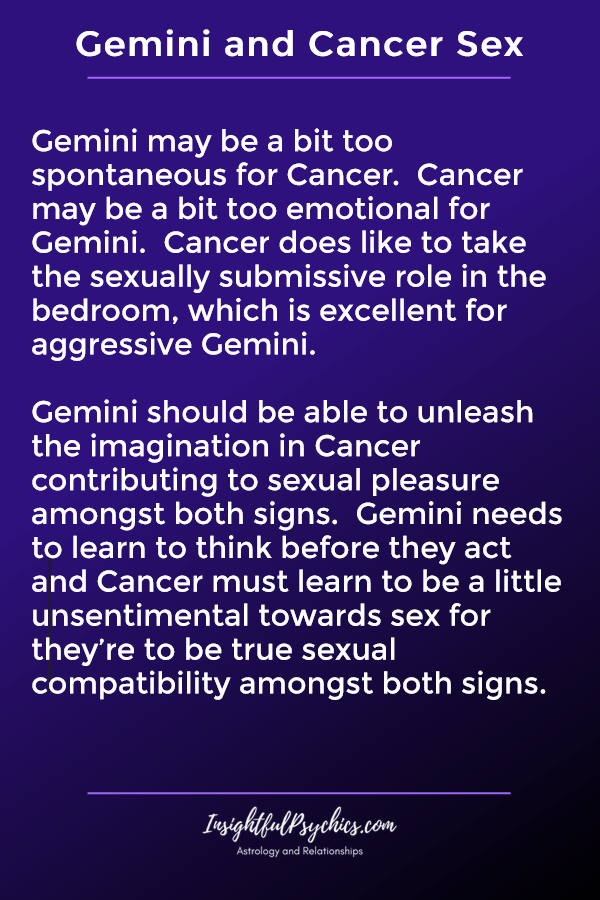


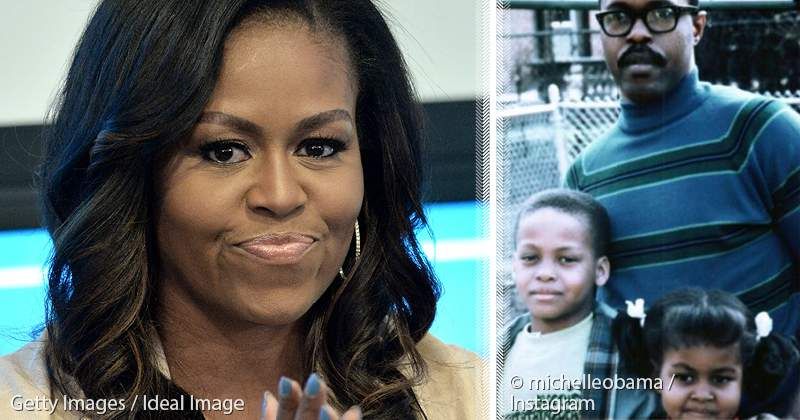

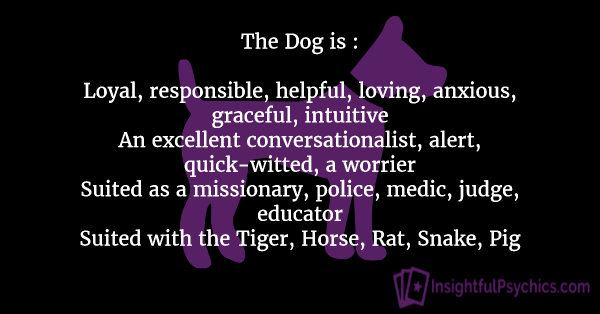



 AWESOMEWOMENHUB.COM
AWESOMEWOMENHUB.COM